window10怎么显示农历 win10日历如何显示农历
更新时间:2024-03-01 08:23:11作者:big100
随着科技的不断进步,人们对于日历的需求也越来越高,而在使用Windows 10操作系统的用户中,很多人对于如何在日历中显示农历也产生了兴趣和困惑。事实上Windows 10系统提供了一种简便的方式来显示农历,让用户能够更方便地了解农历的日期和重要节日。本文将介绍如何在Win10日历中显示农历,帮助大家更好地利用这一功能。无论是想要了解农历的用户,还是需要根据农历来安排日程的用户,都能够从本文中获得实用的操作方法。
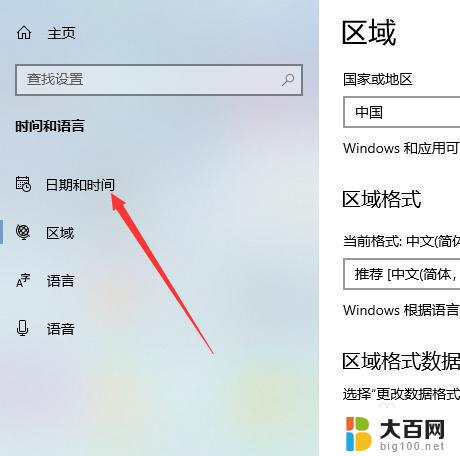
1、打开Windows10电脑后,直接点击左下角的 开始菜单 ,然后在点击弹出菜单里的【 设置 】图标。
2、在打开Windows10设置对话框里直接点击【 时间和语音 】。
3、打开Windows10时间和语言窗口后,直接点击左侧导航里的【 日期和时间 】。
4、在右侧的日期和时间窗口里,直接往下滑动找到【 在任务栏中显示其他日历 】下拉框。
5、在打开的下拉框里直接点击选择【 简体中文农历 】选项。
6、在任务栏中显示其他日历选择设置为 简体中文农历 。
7、此时在点击任务栏右下角的时间就会弹出日历就会有 农历 显示了。
以上就是如何在Windows 10中显示农历的所有内容,如果还有不清楚的用户,可以参考以上步骤进行操作,希望对大家有所帮助。
window10怎么显示农历 win10日历如何显示农历相关教程
- 苹果日历农历生日怎么调整 iPhone日历如何显示农历生日
- 日历农历怎么看视频 手机中如何查看农历日期
- win10日历显示第几周 win10日历如何显示周数设置方法
- win10开机显示时间 Win10如何查看电脑开机历史
- 怎么在日历表做标记 怎么在日历上做记号
- 华为日历桌面倒计时 华为手机桌面倒数日显示设置教程
- 全部删除看过的历史视频 抖音观看历史怎样全部删除
- win10历史壁纸怎么删除 如何清除Win10已使用的壁纸
- 怎样找回浏览器里删除的历史记录手机 手机浏览器历史记录误删了怎么恢复
- 如何在屏幕上显示时间和天气预报 Win10系统桌面如何显示时间日期和天气预报
- 国产CPU厂商的未来较量:谁将主宰中国处理器市场?
- 显卡怎么设置才能提升游戏性能与画质:详细教程
- AMD,生产力的王者,到底选Intel还是AMD?心中已有答案
- 卸载NVIDIA驱动后会出现哪些问题和影响?解析及解决方案
- Windows的正确发音及其读音技巧解析:如何准确地发音Windows?
- 微软总裁:没去过中国的人,会误认为中国技术落后,实际情况是如何?
微软资讯推荐
- 1 显卡怎么设置才能提升游戏性能与画质:详细教程
- 2 ChatGPT桌面版:支持拍照识别和语音交流,微软Windows应用登陆
- 3 微软CEO称别做井底之蛙,中国科技不落后西方使人惊讶
- 4 如何全面评估显卡配置的性能与适用性?快速了解显卡性能评估方法
- 5 AMD宣布全球裁员4%!如何影响公司未来业务发展?
- 6 Windows 11:好用与否的深度探讨,值得升级吗?
- 7 Windows 11新功能曝光:引入PC能耗图表更直观,帮助用户更好地监控电脑能耗
- 8 2024年双十一七彩虹显卡选购攻略:光追DLSS加持,畅玩黑悟空
- 9 NVIDIA招聘EMC工程师,共同推动未来技术发展
- 10 Intel还是AMD游戏玩家怎么选 我来教你双11怎么选CPU:如何在双11选购适合游戏的处理器
win10系统推荐
系统教程推荐
- 1 win11文件批给所有权限 Win11共享文件夹操作详解
- 2 怎么清理win11更新文件 Win11清理Windows更新文件的实用技巧
- 3 win11内核隔离没有了 Win11 24H2版内存隔离功能怎么启用
- 4 win11浏览器不显示部分图片 Win11 24H2升级后图片无法打开怎么办
- 5 win11计算机如何添加常用文件夹 Win11文件夹共享的详细指南
- 6 win11管理应用权限 Win11/10以管理员身份运行程序的方法
- 7 win11文件夹内打开图片无预留 Win11 24H2升级后图片无法打开怎么办
- 8 win11访问另外一台电脑的共享文件夹 Win11轻松分享文件的方法
- 9 win11如何把通知关闭栏取消 win11右下角消息栏关闭步骤
- 10 win11安装更新0x800f081f Win11 23H2更新遇到错误代码0x800f081f怎么处理